搜狗输入法状态栏不见了怎么办?搜狗输入法状态栏不见了解决方法
作者:快盘下载 人气:当前有的亲们表示遇到搜狗输入法状态栏不见了的情况,这样就看不到当前输入法状态了,很不方便,那么搜狗输入法状态栏不见了怎么解决呢?下面就是小编带来的搜狗输入法状态栏不见了的处理操作步骤,赶紧来看一下吧,相信对大家一定会有所帮助哦。
搜狗输入法状态栏不见了解决方法
首先使用输入法自带的输入法修复工具看看能否解决问题,点击开始菜单,找到在电脑中安装的搜狗输入法程序,如图。
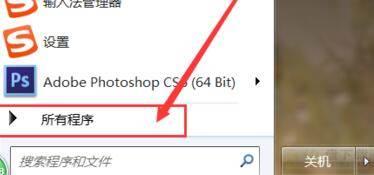
在打开的子菜单中我们可以看到"输入法修复器"选项,点击之后就可以启动该程序进行输入法的修复界面。
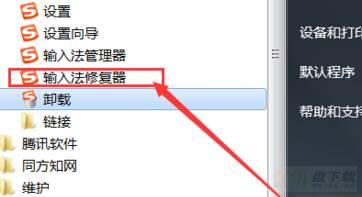
打开输入法修复器页面之后,在展示首页面,推荐大家选择"快速修复"选项,点击之后即可自动进入修复页面 。
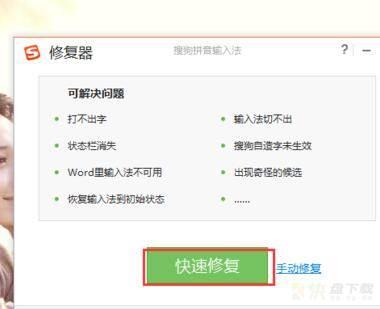
接下来输入法修复管理器自动为我们执行修复操作,仅仅需要耐心的等待几秒之后即可完成输入法的修复。
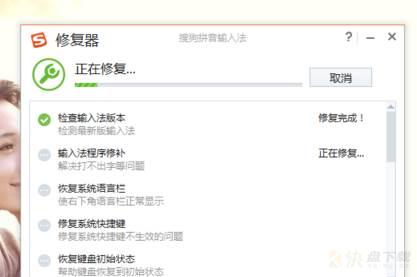
等待修复完成之后,就可以看看输入法的状态栏是否已经成功显示在桌面上,要是没有的话,继续执行修复操作。这次我们选择"手动修复"选项。
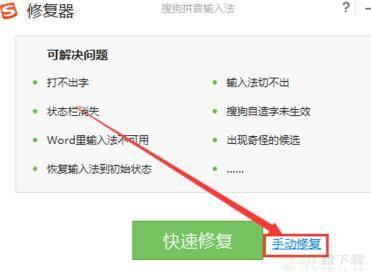
在手动修复页面中,一定要学会对症下药,点击选择所对应的修复选项这里我们直接点击状态栏消失的问题,点击修复按钮。
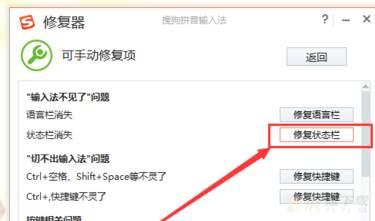
要是手动修复之后仍不能解决该问题,点击开始菜单,在搜狗输入法的安装目录下找到卸载命令快捷方式,进入输入法卸载页面。
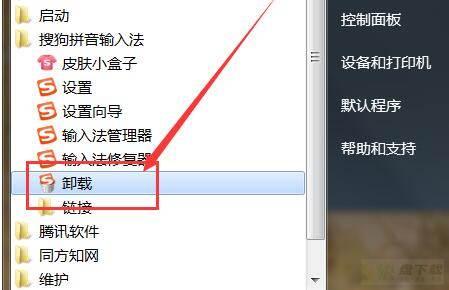
在输入法卸载命令程序页面中,首先看到的就是修复输入法的命令选项,点击选择第一项,开始重新安装输入法程序。
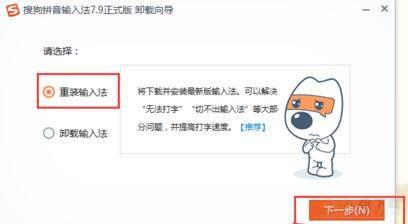
保持电脑联网在线的情况下,等待输入法程序自动下载程序安装文件包并执行安装过程,安装完毕之后即可修复输入法程序的大部分问题。
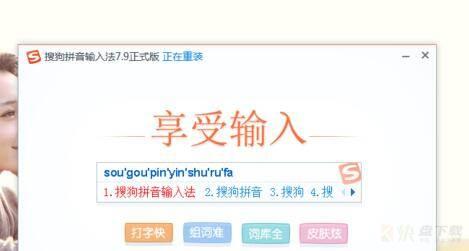
最后,我们需要启动一下电脑,电脑重启之后,输入法程序将自动更新并启动,我们可以清楚地看到状态栏已经显示在桌面上了。

上文就讲解了搜狗输入法状态栏不见了的处理操作步骤,希望有需要的朋友都来学习哦。
加载全部内容